Tutorial: Como publicar Aplicativos Web Estáticos do Azure usando um modelo do ARM
Este artigo demonstra como implantar Aplicativos Web Estáticos do Azure usando um modelo do ARM (modelo do Azure Resource Manager).
Neste tutorial, você aprenderá a:
- Criar um modelo do ARM para Aplicativos Web Estáticos do Azure
- Implantar o modelo do ARM para criar uma instância de Aplicativo Web Estático do Azure
Pré-requisitos
Conta ativa do Azure: caso não tenha uma, crie uma conta gratuitamente.
Conta do GitHub: caso ainda não tenha uma, crie uma conta gratuitamente
Editor de modelos do ARM: o exame e a edição de modelos exigem um editor de JSON. O Visual Studio Code com a extensão Ferramentas do Azure Resource Manager é adequado para a edição de modelos do ARM. Para obter instruções de como instalar e configurar o Visual Studio Code, confira o Guia de início rápido: Criar modelos do ARM com o Visual Studio Code.
CLI do Azure ou Azure PowerShell: a implantação de modelos do ARM exige uma ferramenta de linha de comando. Para obter as instruções de instalação, confira:
Criar um token de acesso pessoal do GitHub
Um dos parâmetros no modelo do ARM é repositoryToken, que permite que o processo de implantação do ARM interaja com o repositório do GitHub que contém o código-fonte do site estático.
No perfil da sua conta do GitHub (no canto superior direito), selecione Configurações.
Selecione Configurações do Desenvolvedor.
Selecione Tokens de Acesso Pessoal.
Selecione Gerar Novo Token.
Forneça um nome para esse token no campo Nome, por exemplo, myfirstswadeployment.
Selecione uma Expiração para o token. O padrão é 30 dias.
Especifique os seguintes escopos: repositório, fluxo de trabalho, gravação: pacotes
Selecione Gerar token.
Copie o valor do token e cole-o em um editor de texto para uso posterior.
Importante
Copie esse token e armazene-o em algum lugar seguro. Considere armazenar esse token no Azure Key Vault e acessá-lo no modelo do ARM.
Criar um repositório do GitHub
Este artigo usa um repositório de modelos do GitHub para facilitar a introdução. O modelo apresenta um aplicativo inicial usado para implantação por meio dos Aplicativos Web Estáticos do Azure.
Navegue até a seguinte localização para criar um repositório:
Nomeie o repositório como myfirstswadeployment
Observação
Os Aplicativos Web Estáticos do Azure requerem pelo menos um arquivo HTML para criar um aplicativo Web. O repositório criado nesta etapa inclui um único arquivo index.html.
Selecione Criar repositório.
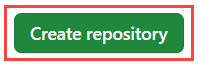
Criar um modelo do ARM
Com os pré-requisitos em vigor, a próxima etapa é definir o arquivo de modelo de implantação do ARM.
Crie uma pasta para conter os modelos do ARM.
Crie um arquivo e nomeie-o como azuredeploy.json.
Cole o snippet do modelo do ARM a seguir no azuredeploy.json.
{ "$schema": "https://schema.management.azure.com/schemas/2019-04-01/deploymentTemplate.json#", "contentVersion": "1.0.0.0", "parameters": { "name": { "type": "string" }, "location": { "type": "string" }, "sku": { "type": "string" }, "skucode": { "type": "string" }, "repositoryUrl": { "type": "string" }, "branch": { "type": "string" }, "repositoryToken": { "type": "securestring" }, "appLocation": { "type": "string" }, "apiLocation": { "type": "string" }, "appArtifactLocation": { "type": "string" }, "resourceTags": { "type": "object" }, "appSettings": { "type": "object" } }, "resources": [ { "apiVersion": "2021-01-15", "name": "[parameters('name')]", "type": "Microsoft.Web/staticSites", "location": "[parameters('location')]", "tags": "[parameters('resourceTags')]", "properties": { "repositoryUrl": "[parameters('repositoryUrl')]", "branch": "[parameters('branch')]", "repositoryToken": "[parameters('repositoryToken')]", "buildProperties": { "appLocation": "[parameters('appLocation')]", "apiLocation": "[parameters('apiLocation')]", "appArtifactLocation": "[parameters('appArtifactLocation')]" } }, "sku": { "Tier": "[parameters('sku')]", "Name": "[parameters('skuCode')]" }, "resources":[ { "apiVersion": "2021-01-15", "name": "appsettings", "type": "config", "location": "[parameters('location')]", "properties": "[parameters('appSettings')]", "dependsOn": [ "[resourceId('Microsoft.Web/staticSites', parameters('name'))]" ] } ] } ] }Crie um arquivo e nomeie-o como azuredeploy.parameters.json.
Cole o snippet do modelo do ARM a seguir em azuredeploy.parameters.json.
{ "$schema": "https://schema.management.azure.com/schemas/2019-04-01/deploymentParameters.json#", "contentVersion": "1.0.0.0", "parameters": { "name": { "value": "myfirstswadeployment" }, "location": { "value": "Central US" }, "sku": { "value": "Free" }, "skucode": { "value": "Free" }, "repositoryUrl": { "value": "https://github.com/<YOUR-GITHUB-USER-NAME>/<YOUR-GITHUB-REPOSITORY-NAME>" }, "branch": { "value": "main" }, "repositoryToken": { "value": "<YOUR-GITHUB-PAT>" }, "appLocation": { "value": "/" }, "apiLocation": { "value": "" }, "appArtifactLocation": { "value": "src" }, "resourceTags": { "value": { "Environment": "Development", "Project": "Testing SWA with ARM", "ApplicationName": "myfirstswadeployment" } }, "appSettings": { "value": { "MY_APP_SETTING1": "value 1", "MY_APP_SETTING2": "value 2" } } } }Atualize os parâmetros a seguir.
Parâmetro Valor esperado repositoryUrlForneça a URL do repositório do GitHub dos Aplicativos Web Estáticos. repositoryTokenForneça o token PAT do GitHub. Salve as atualizações antes de executar a implantação na próxima etapa.
Como executar a implantação
Você precisa da CLI do Azure ou do Azure PowerShell para implantar o modelo.
Entrar no Azure
Para implantar um modelo, entre na CLI do Azure ou no Azure PowerShell.
az login
Se tiver várias assinaturas do Azure, selecione a que deseja usar. Substitua <SUBSCRIPTION-ID> pelas informações da sua assinatura:
az account set --subscription <SUBSCRIPTION-ID>
Criar um grupo de recursos
Ao implantar um modelo, você especifica um grupo de recursos que contém os recursos relacionados. Antes de executar o comando de implantação, crie o grupo de recursos com a CLI do Azure ou o Azure PowerShell.
Observação
Os exemplos de CLI neste artigo são escritos para o shell do Bash.
resourceGroupName="myfirstswadeployRG"
az group create \
--name $resourceGroupName \
--location "Central US"
Implantar modelo
Use uma dessas opções de implantação para implantar o modelo.
az deployment group create \
--name DeployLocalTemplate \
--resource-group $resourceGroupName \
--template-file <PATH-TO-AZUREDEPLOY.JSON> \
--parameters <PATH-TO-AZUREDEPLOY.PARAMETERS.JSON> \
--verbose
Para saber mais sobre como implantar o modelo usando a CLI do Azure, confira Implantar recursos com modelos do ARM e a CLI do Azure.
Exibir o site
Há dois aspectos na implantação de um aplicativo estático. O primeiro provisiona os recursos subjacentes do Azure que compõem seu aplicativo. O segundo é um fluxo de trabalho do GitHub Actions que cria e publica seu aplicativo.
Antes de navegar até o novo site estático, primeiro a compilação de implantação deve concluir a execução.
A janela de visão geral de Aplicativos Web Estáticos exibe uma série de links que ajudam você a interagir com seu aplicativo Web.

Ao clicar na barra de notificação que indica Clique aqui para verificar o status das suas execuções do GitHub Actions, você será levado ao GitHub Actions em execução no repositório. Quando você verificar se o trabalho de implantação foi concluído, poderá navegar para seu site por meio da URL gerada.
Depois que o fluxo de trabalho do GitHub Actions for concluído, você poderá clicar no link da URL para abrir o site na nova guia.
Limpar os recursos
Limpe os recursos que você implantou excluindo o grupo de recursos.
- No portal do Azure, escolha Grupos de recursos do menu à esquerda.
- No campo Filtrar por nome, insira o nome do grupo de recursos.
- Selecione o nome do grupo de recursos.
- Escolha Excluir grupo de recursos no menu superior.